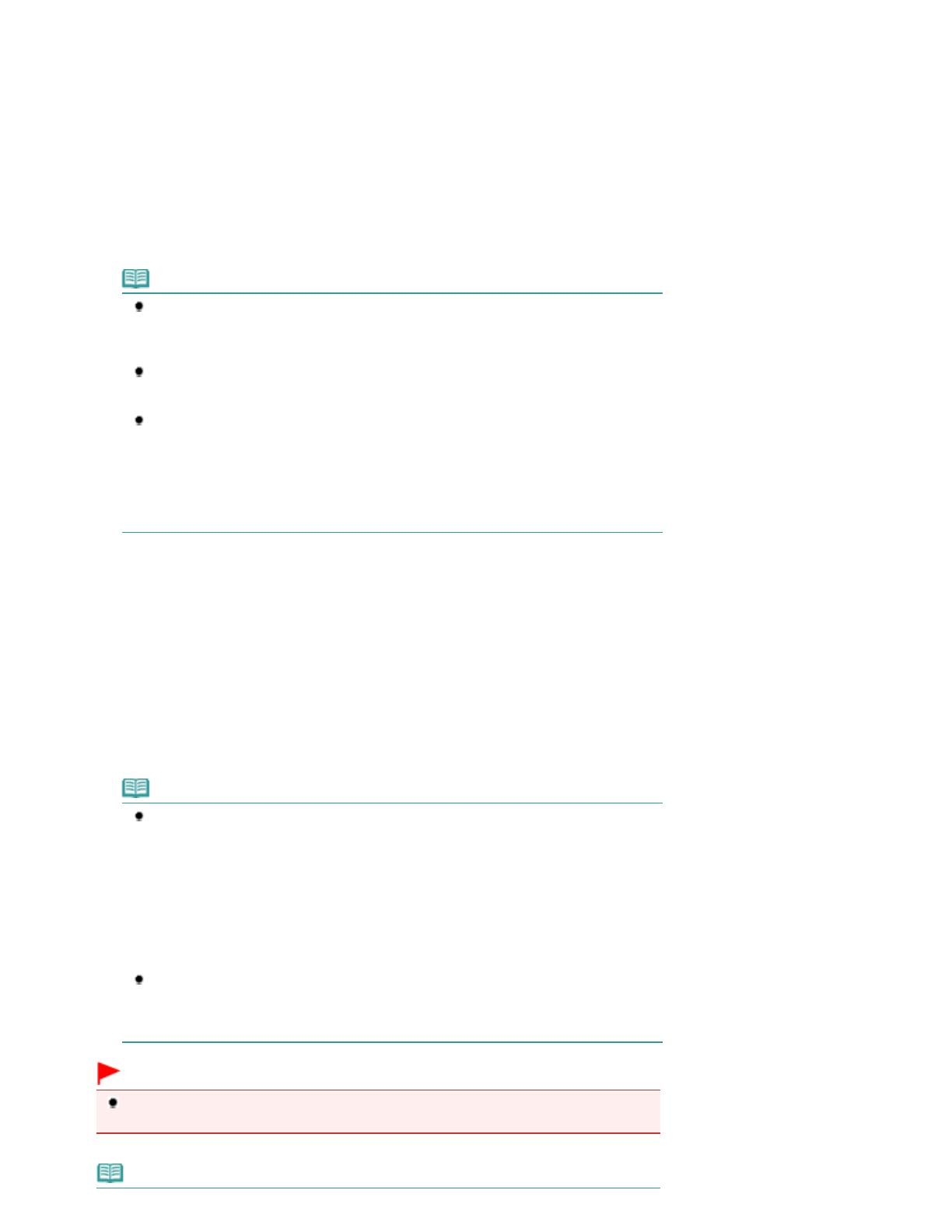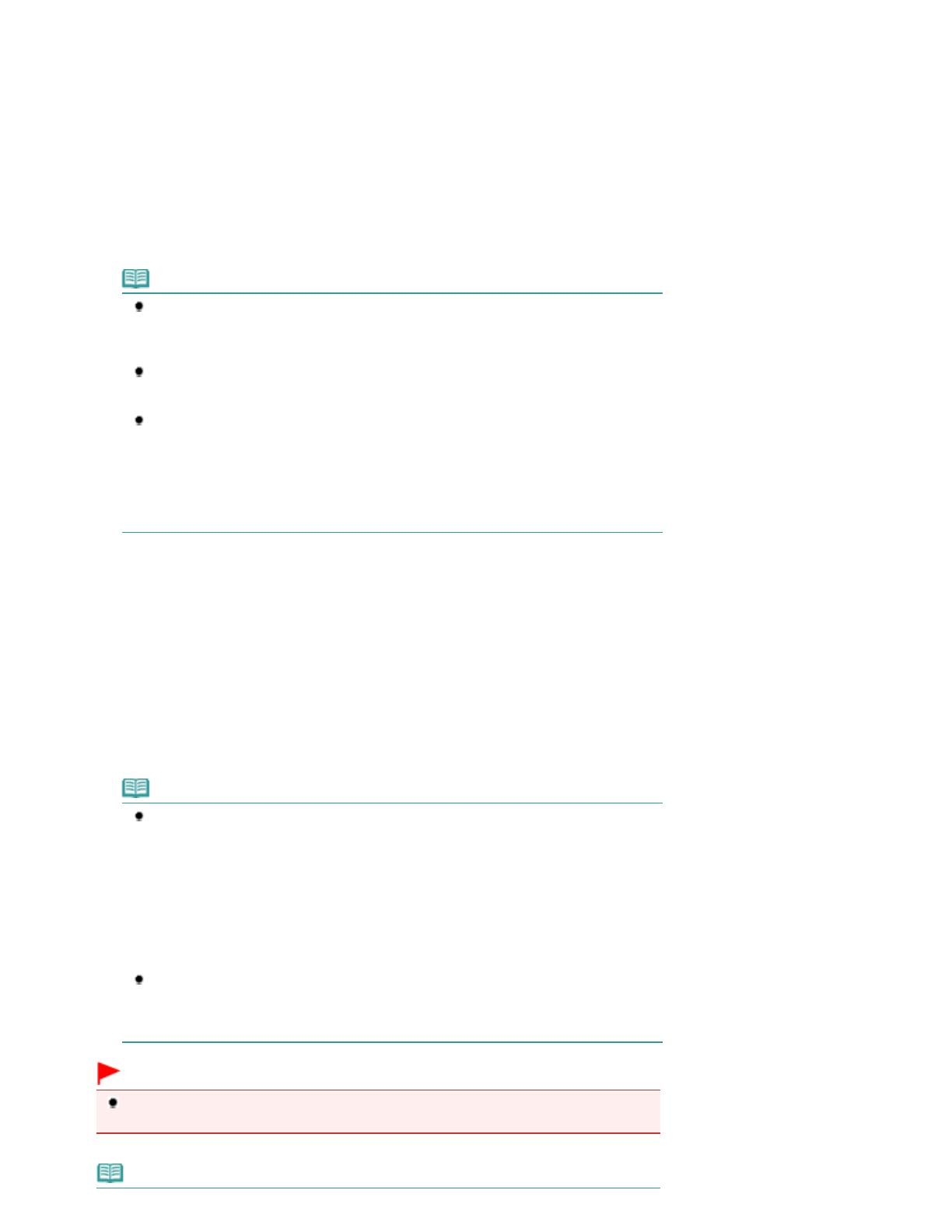
že počet kópií je nastavený na hodnotu 20. Opätovným stlačením tlačidla [
+
] sa vrátite späť na hodnotu 1.
Ak chcete vytvoriť 10 až 19 kópií
(1)
Na displeji LED zobrazte písmeno
F
.
(2)
Vložte len požadovaný počet hárkov na kopírovanie.
(2)
Opakovaným stláčaním tlačidla
Papier (Paper)
vyberte veľkosť strany a typ
média.
Indikátor
Papier (Paper)
signalizuje vybratú veľkosť strany a typ média.
V tomto príklade sme vybrali typ Plain Paper veľkosti A4 alebo 8,5" x 11".
Poznámka
Môžete vybrať nasledujúce veľkosti strán a typy médií.
- Typ Plain Paper veľkosti A4 alebo 8,5" x 11"
- Typ Photo Paper veľkosti A4 alebo 8,5" x 11"
- Typ Photo Paper veľkosti 10 x 15 cm alebo 4" x 6"
Bez ohľadu na veľkosť signalizovanú na ovládacom paneli môžete prepínať medzi
veľkosťami A4 a 8,5" x 11" (Letter) papiera vloženého v zadnom zásobníku.
Pozrite si časť
Prepínanie medzi veľkosťami strany A4 a 8,5" x 11" (Letter)
.
Ak je zapnutá funkcia kopírovania s prispôsobením strane, môžete veľkosť kopírovaných
originálov automaticky zväčšovať alebo zmenšovať tak, aby sa prispôsobili vybratej
veľkosti strany. V takom prípade sa originál skopíruje na obyčajný papier s okrajmi a na
fotografický papier bez okrajov.
Ak chcete vytvoriť kópiu rovnakej veľkosti ako originál, zrušte funkciu kopírovania s
prispôsobením strane.
Pozrite si časť
Kopírovanie s prispôsobením strane
.
(3)
Stlačením tlačidla
Farebne (Color)
nastavte farebné kopírovanie, stlačením
tlačidla
Čiernobielo (Black)
čiernobiele kopírovanie.
Zariadenie spustí kopírovanie.
Počas kopírovania bliká na displeji LED číslo, ktoré sa postupne o jedno znižuje, čím signalizuje počet
zostávajúcich kópií.
Po dokončení kopírovania zoberte originál z plochého predlohového skla.
Ak chcete vytvoriť 10 až 19 kópií
Pokiaľ sa minú všetky vložené papiere, nastane chyba minutia papiera (na displeji LED sa zobrazí kód E, 0,
2). Chybu zrušte stlačením tlačidla
Stop/Reset
.
Poznámka
Kvalitu tlače môžete nastaviť na hodnotu „Fast“ (uprednostnenie rýchlosti) len v prípade,
ak je ako veľkosť strany a typ média vybratý obyčajný papier veľkosti A4 alebo Letter.
Nastavenie kvality tlače na hodnotu „Fast“ (uprednostnenie rýchlosti)
1. V bode (3) kroku č. 2 stlačte a minimálne dve sekundy podržte tlačidlo Farebne (Color)
alebo
Čiernobielo (Black)
.
Displej LED raz zabliká.
* Ak tlačidlo
Farebne (Color)
alebo
Čiernobielo (Black)
podržíte kratšie ako dve
sekundy, zariadenie spustí kopírovanie s kvalitou tlače „Standard“.
2. Uvoľnite tlačidlo.
Zariadenie spustí kopírovanie.
Ak kvalitu tlače nastavíte na hodnotu „Fast“, rýchlosť tlače sa uprednostní pred kvalitou.
Ak chcete uprednostniť kvalitu, tlačidlo Farebne (Color)
alebo
Čiernobielo (Black)
podržte stlačené kratšie ako dve sekundy, čím sa spustí kopírovanie s kvalitou tlače „
Standard“.
Dôležité
Kým sa kopírovanie nedokončí, neotvárajte kryt dokumentov ani nepremiestňujte položený
originál.
Poznámka
Strana 15 z celkového počtu 762Kopírovanie dokumentov